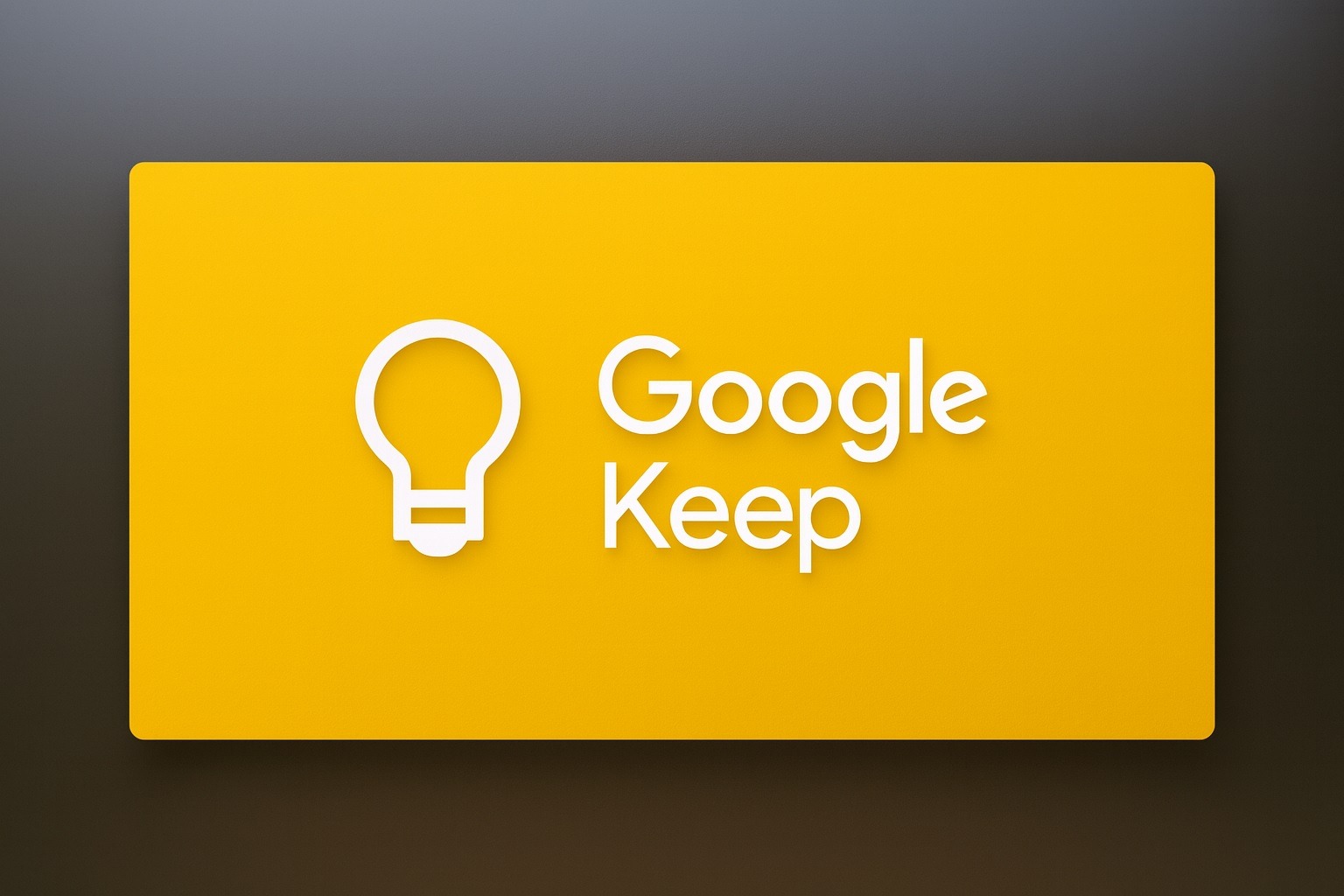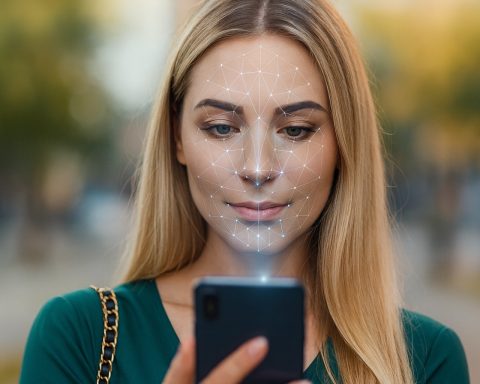- Les rappels de Google Keep sont transférés dans Google Tasks : Une nouvelle mise à jour est en cours de déploiement et enregistre automatiquement tout rappel créé dans Google Keep en tant que tâche dans l’application Google Tasks. Ces tâches apparaîtront également dans votre Google Agenda, et même l’assistant IA de Google, Gemini, peut y accéder via l’intégration Tasks [1].
- Déploiement tant attendu (enfin en cours) : Google avait d’abord annoncé son intention de fusionner les rappels Keep dans Tasks en avril 2024. Après une année d’attente, la fonctionnalité est désormais disponible pour tous les utilisateurs à partir de la mi-octobre 2025 [2]. Google indique que la mise à jour a commencé le 13 octobre et devrait atteindre tout le monde (comptes Google personnels et utilisateurs Workspace) en environ deux semaines [3] [4].
- Une liste de tâches unique pour tout : Avec ce changement, Google Tasks devient le centre névralgique de toutes vos tâches et rappels dans l’écosystème Google. Qu’une tâche soit créée dans Keep, Gmail, Agenda, Chat, Docs ou via Assistant/Gemini, elle sera désormais dans Google Tasks et restera synchronisée entre ces applications [5]. Google présente Tasks comme la « solution unique pour gérer vos tâches dans Workspace » à l’avenir [6].
- Un vrai coup de pouce pour la productivité : Les experts tech saluent l’intégration comme une révolution pour la productivité. Elle élimine le besoin de jongler entre des listes de rappels séparées dans Keep et Tasks. En fait, un journaliste tech a qualifié ce changement de « énorme avantage pour tous ceux qui utilisent les deux applications », puisqu’il n’est plus nécessaire d’alterner entre elles pour voir toutes vos tâches et notes [7].
- Quelques fonctionnalités vont disparaître : Dans le cadre de cette mise à jour, Google a supprimé les rappels basés sur la localisation de Keep et l’application Keep n’enverra plus de notifications de rappel. Si vous aviez un rappel de note basé sur la localisation, son information de localisation sera simplement ajoutée en tant que texte dans la description de la tâche (Tasks ne gère pas les alertes de localisation) [8]. Et pour recevoir désormais des alertes ponctuelles pour vos rappels, vous devrez compter sur les notifications de Google Tasks ou de Google Agenda sur votre appareil [9]. (Assurez-vous d’avoir installé l’application Tasks ou Agenda et d’avoir activé les notifications, car Keep ne vous avertira plus !)
Une intégration attendue de longue date
Pendant des années, Google Keep et Google Tasks — deux des applications de productivité les plus connues de Google — semblaient curieusement déconnectées malgré leur objectif similaire. Google Keep est une application populaire de prise de notes qui permettait aux utilisateurs de définir des rappels basés sur l’heure ou la localisation, tandis que Google Tasks est un gestionnaire de listes de tâches et de rappels. De nombreux utilisateurs de Google souhaitaient depuis longtemps que ces deux applications fonctionnent ensemble de manière transparente, et maintenant, « heureusement, cela est en train de changer. » comme l’a rapporté un article [10].
Google a en fait confirmé en 2024 qu’il prévoyait d’unifier ses systèmes de rappels. Il a annoncé que tous les rappels créés dans Keep seraient « automatiquement enregistrés dans Google Tasks » au cours de l’année à venir [11] [12]. Cela faisait partie d’un effort plus large : depuis début 2023, Google regroupe toutes ses fonctionnalités de tâches et de rappels dans Google Tasks comme solution tout-en-un [13]. (Par exemple, les rappels de Calendar et de Google Assistant ont été fusionnés dans Tasks en 2023, laissant les rappels séparés de Keep comme dernier bastion [14].) L’intégration de Keep a été décrite comme une étape « attendue de longue date » et évidente par les observateurs [15]. Le chroniqueur tech David Pierce a même supplié l’an dernier, « Maintenant, Google, faites apparaître les rappels Keep dans Tasks. C’est juste là ! » – soulignant à quel point cette fusion semblait logique [16].Après quelques retards, la promesse de Google est enfin tenue. La migration des rappels vers Tasks pour Keep a commencé à être déployée le 13 octobre 2025 [17]. Google utilise un déploiement progressif (jusqu’à ~15 jours pour que tout le monde le voie) selon son calendrier Rapid Release [18]. En d’autres termes, durant la seconde moitié d’octobre 2025, la nouvelle fonctionnalité devrait atteindre tous les clients Google Workspace et les comptes Google personnels dans le monde entier [19]. La mise à jour est automatique et activée par défaut, donc vous n’aurez rien à activer – il suffit de garder vos applications à jour et d’attendre le changement. (Les administrateurs Workspace doivent noter que la fonctionnalité est activée par défaut si Keep et Tasks sont tous deux activés pour les utilisateurs [20].) Si vous ne voyez pas encore la nouvelle intégration, Google recommande de patienter : elle arrive très bientôt pour tout le monde [21].Comment les rappels Keep et Google Tasks fonctionnent ensemble maintenant
Alors, qu’est-ce qui change exactement une fois que cette mise à jour arrive sur vos appareils ? Essentiellement, créer un rappel dans Google Keep crée désormais une entrée dans Google Tasks en arrière-plan. Par exemple, si vous créez une note dans Keep (par exemple une liste de courses ou une tâche à faire) et ajoutez un rappel pour demain à 9h, ce rappel apparaîtra comme une tâche dans votre application Google Tasks, avec le même titre et la même heure. Vous verrez toujours le rappel dans la note Keep comme avant, mais il est maintenant dupliqué dans Tasks. Dans l’application Keep, appuyer sur l’icône « Me rappeler » (cloche) affichera même un message indiquant « Vos rappels sont enregistrés dans Google Tasks », accompagné d’une petite icône bleue Tasks [22] – un indice clair que Tasks est désormais responsable de la livraison de ce rappel.
Une fois qu’un rappel Keep est enregistré dans Tasks, il fonctionne comme n’importe quelle autre tâche dans le système de Google. Vous pouvez le consulter et le modifier depuis plusieurs endroits :
- Application Google Tasks : Le rappel apparaît dans votre liste de tâches (sur mobile ou dans le panneau latéral de Gmail/Agenda sur le web). Google étiquette même la tâche avec « Depuis Keep » dans ses détails, afin que vous sachiez qu’elle provient d’une note Keep [23]. En sélectionnant cette étiquette, vous accéderez directement à la note d’origine dans Keep [24].
- Google Agenda : La tâche apparaît également dans votre Agenda à la date/heure prévue (si elle en a une). Google Agenda affiche depuis longtemps les tâches à côté des événements, donc désormais vos rappels Keep s’y affichent aussi [25]. Si un rappel a été défini comme élément sur toute la journée ou avec seulement une date, il peut apparaître dans une section spéciale « Toute la journée » ou sous une liste dédiée (le support Google précise que les rappels sans heure de l’année passée vont dans une liste « Anciens rappels Google Keep » à la date du jour [26]).
- Google Assistant / Gemini : Puisque Google Tasks est intégré au nouvel assistant IA Gemini, vous pouvez simplement demander à Gemini vos tâches ou rappels à venir. Par exemple, vous pouvez demander, « Qu’est-ce que je dois faire aujourd’hui ? » et il inclura ces tâches issues de Keep dans sa réponse [27]. Cela signifie que l’IA de Google peut aussi retrouver les informations sur les rappels de vos notes Keep, grâce à l’infrastructure unifiée de Tasks.
Lorsque l’heure du rappel arrive, Google Tasks (ou Agenda) gérera la notification. Si vous avez l’application Tasks ou Google Agenda sur votre téléphone, vous recevrez une notification push de ces applications à l’heure définie, comme pour un rappel de tâche classique. À noter, Google Keep lui-même n’enverra plus aucune notification de rappel [28]. Donc si vous n’aviez installé que Keep, il vous faudra installer l’application Google Tasks (ou vérifier qu’Agenda est installé) pour continuer à recevoir des alertes pour vos rappels. Le conseil officiel de Google est de s’assurer que vous autorisez les notifications dans Tasks ou Agenda, puisque Keep ne vous alertera plus [29].
L’expérience utilisateur pour marquer comme terminé ou modifier les rappels est également plus fluide et flexible désormais :
- Si vous marquez la tâche comme terminée (que ce soit dans Keep, Tasks ou Agenda), elle apparaîtra comme faite partout. Par exemple, cocher la tâche dans l’application Tasks cochera aussi la case du rappel dans la note Keep.
- Vous pouvez modifier la date/l’heure d’un rappel depuis n’importe quelle application (Keep, Tasks, Calendar, ou via une commande vocale Gemini) et la modification se synchronise sur toutes [30]. Modifiez-la à un endroit, et elle se met à jour partout.
- Il est important de noter que pour modifier le titre ou le contenu de la tâche, vous devez utiliser Keep ou Tasks de manière appropriée : si vous souhaitez changer le libellé de la tâche, la modifier dans l’application Tasks (ou Calendar) est la bonne méthode [31]. Modifier le texte de la note dans Keep ne pas mettre à jour le titre de la tâche associée une fois qu’elle est créée [32]. (En d’autres termes, le lien entre une note Keep et l’entrée Tasks est quelque peu unidirectionnel pour le titre : la tâche hérite du titre de la note à la création, mais si vous renommez la note plus tard, l’entrée Tasks ne se renomme pas automatiquement.) C’est quelque chose à garder à l’esprit si vous révisez le contenu de votre note — vous devrez peut-être modifier manuellement le nom de la tâche dans Tasks pour qu’il corresponde.
- La suppression ou l’archivage d’éléments comporte également des garde-fous : si vous supprimez la tâche dans Google Tasks ou Calendar, la note Keep d’origine ne sera pas supprimée [33] – elle perd simplement son rappel. À l’inverse, si vous supprimez la note dans Keep, vous pouvez choisir de supprimer également la tâche liée ou de conserver la tâche (l’application Keep vous le demandera) [34]. L’archivage d’une note dans Keep n’affecte pas du tout la tâche ; la tâche restera active jusqu’à ce que vous la marquiez comme terminée ou que vous la supprimiez ailleurs [35]. En résumé, vos notes et tâches restent liées mais l’une ne supprime pas automatiquement l’autre par inadvertance.
Pourquoi ce changement est important
Cette intégration peut sembler technique, mais elle présente des avantages très pratiques pour des millions d’utilisateurs de Google. Productivité et organisation : Auparavant, si vous utilisiez Google Keep pour prendre des notes avec des rappels et Google Tasks pour des listes de tâches, vous aviez en fait deux ensembles distincts de rappels. Il était facile de perdre le fil ou de se surcharger, et il fallait consulter plusieurs applications pour voir toutes vos tâches en attente. Désormais, avec tout au même endroit, vous bénéficiez d’une vue unifiée de vos tâches à faire. Comme le souligne Digital Trends, « voir tous les rappels au même endroit offrira une meilleure expérience d’organisation et de planification », évitant aux utilisateurs de dupliquer manuellement les entrées entre les applications [36].
Un autre avantage majeur est la cohérence à travers l’écosystème Google. Google Tasks va désormais vraiment mériter son nom de centre des tâches à faire. Le blog officiel de Google a qualifié la nouvelle intégration de Tasks de source unique de vérité pour les tâches dans Workspace, garantissant que vos tâches sont « à jour et accessibles dans tous les produits Workspace que vous utilisez. » [37]. Concrètement, cela signifie que, que vous ajoutiez une tâche via Gmail (en utilisant la fonction « Ajouter à Tasks » sur un e-mail), que vous définissiez un rappel via Google Assistant, que vous créiez une checklist dans Docs qui vous est assignée, ou que vous preniez une note dans Keep — tout s’intègre dans le même système Tasks. Pour les utilisateurs, cela signifie moins de temps à changer d’application et moins de risques d’oublier quelque chose. Vous pouvez ouvrir l’application Tasks ou Calendar et avoir un aperçu complet de vos engagements, ce qui est une expérience bien plus cohérente qu’auparavant.
Il n’est donc pas surprenant que les utilisateurs avancés réclamaient cela. L’intégration était très attendue – voire « demandée depuis longtemps », comme l’a dit The Verge [38] – et répond à un point faible de la gamme de productivité de Google. Les critiques saluent ce changement à la fois logique et tardif. « Ce changement fera de Tasks le centre de toutes les tâches et rappels, ce qui devrait les rendre bien plus faciles à gérer », a écrit The Verge, notant que cela devrait simplifier la vie des utilisateurs occupés [39]. Le chroniqueur tech de BGR est même allé jusqu’à qualifier cela de « énorme avantage » pour tous ceux qui jonglent avec les deux applications, puisqu’il n’est plus nécessaire de « faire des allers-retours » entre Keep et Tasks pour tout gérer [40]. En d’autres termes, Google supprime une barrière inutile et fait gagner du temps et des efforts à ses utilisateurs.
Il y a aussi un angle stratégique pour Google. Unifier les rappels dans Tasks s’inscrit dans la volonté plus large de Google de rendre ses applications plus interconnectées et intelligentes. « Le meilleur aspect de ce changement est qu’il permet à l’ensemble des applications Google de mieux fonctionner ensemble », a noté BGR, ajoutant qu’une telle cohérence devient de plus en plus importante alors que Google intègre sa nouvelle Gemini AI à ses produits [41]. En fait, l’intégration de Tasks devrait renforcer des fonctionnalités comme l’utilisation de Gemini (Assistant) pour gérer votre emploi du temps. Puisque Gemini peut accéder aux tâches (qui incluent désormais les rappels Keep), vous pouvez lui poser des questions comme « Ai-je quelque chose de prévu à mon arrivée au bureau ? » et il pourrait vérifier ces tâches unifiées (même si les déclencheurs purement basés sur la localisation n’existent plus, il pourrait toujours lire les descriptions de tâches qui incluent des lieux). Globalement, cette intégration renforce l’écosystème Google à un moment où la concurrence dans les outils de productivité (et les assistants IA) s’intensifie. Google est essentiellement en train de nettoyer et de consolider ses outils pour offrir une expérience plus fluide et intelligente — ce qui pourrait l’aider à garder les utilisateurs engagés dans la famille d’applications Google.Ce que vous devez savoir en tant qu’utilisateur de Google Keep
Si vous utilisez régulièrement Google Keep, voici quelques points pratiques à garder à l’esprit avec l’arrivée de cette mise à jour :
- Fin des rappels par lieu : Google Keep permettait auparavant de définir un rappel « lorsque j’arrive à [Lieu] » (par exemple, une note « Acheter du lait » à votre arrivée à l’épicerie). Cette fonctionnalité est abandonnée. Google Tasks (et Calendar) ne prennent pas en charge les déclencheurs basés sur la localisation, donc Google a choisi de les supprimer complètement. Tous les rappels existants basés sur la localisation que vous aviez dans Keep ne généreront plus de notification par lieu. À la place, lors de leur migration vers Tasks, ils seront traités comme des tâches normales sans déclencheur de localisation. Google conserve toutefois l’information en insérant le nom ou l’adresse du lieu dans le champ de description de la tâche pour référence [42], mais c’est tout – vous ne recevrez désormais que des alertes basées sur l’heure. Si les alertes basées sur la localisation sont essentielles pour vous, il vous faudra peut-être chercher des applications tierces en remplacement, car l’écosystème Google s’en éloigne.
- Installez Tasks ou Calendar pour les notifications : Comme mentionné, l’application Keep ne vous alertera plus à l’heure des rappels désormais. Pour continuer à recevoir des notifications au bon moment, assurez-vous d’avoir Google Tasks ou Google Calendar sur votre téléphone ou appareil (et autorisez-les à envoyer des notifications) [43]. Ces deux applications vous avertiront des tâches à effectuer. Si vous utilisez déjà régulièrement Calendar, c’est bon — les rappels de Keep y apparaîtront comme les tâches de Calendar. Si vous préférez une interface dédiée aux tâches, l’application Google Tasks est légère et inclura désormais tous vos rappels Keep. Astuce : Dans les paramètres de Google Tasks, vous pouvez activer les notifications pour les tâches à échéance si ce n’est pas déjà fait par défaut [44].
- Mettez à jour vos applications : Pour bénéficier des nouvelles fonctionnalités, assurez-vous d’avoir les dernières versions de Google Keep et Google Tasks installées. La plupart des utilisateurs recevront les mises à jour automatiquement via le Play Store/App Store. Une fois la mise à jour effectuée, vous remarquerez peut-être de légers changements d’interface dans Keep (par exemple, la boîte de dialogue de rappel affichant le logo Tasks). Si vous ne voyez pas encore l’intégration, pas de panique – le déploiement par Google peut prendre jusqu’à quelques semaines pour toucher tout le monde [45]. Gardez simplement vos applications à jour et cela devrait apparaître bientôt. Il n’y a rien à faire manuellement pour l’activer.
- Gérer notes et tâches ensemble : Après la transition, vous pourriez vous demander comment bien utiliser Keep et Tasks. Une bonne approche consiste à : Utiliser Google Keep pour ce qu’il fait de mieux – notes libres, listes et médias – et simplement ajouter des rappels à ces notes si besoin. Utilisez Google Tasks (ou Calendar) pour avoir une vue d’ensemble de toutes vos tâches. Il n’est pas nécessaire de recréer les tâches dans les deux applications. Par exemple, si vous préférez le style liste à cocher de Keep pour une liste de courses, utilisez-le et ajoutez un rappel – il apparaîtra dans Tasks à l’échéance. D’un autre côté, vous pouvez aussi créer des tâches directement dans l’application Tasks pour des choses qui ne sont pas liées à une note détaillée. Elles apparaîtront toutes dans votre calendrier et dans Assistant/Gemini de toute façon. En résumé, Keep peut être votre espace de prise de notes, et Tasks devient la liste principale qui regroupe tout.
- Points particuliers à noter : Il existe quelques petits points particuliers dans ce nouveau système. Modifier le contenu/le titre d’un rappel après sa création demande un peu d’attention (rappelez-vous, renommer une note Keep ne changera pas automatiquement le nom de la tâche) [46]. De plus, les titres de notes extrêmement longs peuvent être tronqués dans la vue Tâches [47] – donc gardez les titres concis si possible. Il y a une limite de 100 000 tâches dans Google Tasks par compte [48], ce que presque aucun utilisateur normal n’atteindra, mais si vous avez un nombre énorme de rappels Keep, sachez que les plus anciens au-delà de ce seuil ne seront pas transférés. Enfin, pour ceux qui utilisent un compte Google Workspace professionnel, votre administrateur doit avoir activé le service Tasks pour que cela fonctionne [49]. C’est le cas par défaut pour la plupart. Si Tasks a été désactivé par votre organisation, vos rappels Keep ne seront pas migrés tant qu’il ne sera pas activé (et Google propose des options d’exportation pour les comptes gérés par un administrateur si besoin [50]).
Dans l’ensemble, l’unification par Google des rappels Keep dans Google Tasks est une évolution positive qui répond à une demande de longue date des utilisateurs. Cela simplifie la façon dont vous suivez vos tâches, échéances et notes dans l’écosystème Google. Après la mise à jour, vous trouverez probablement rafraîchissant qu’un rappel créé dans une application Google apparaisse partout où vous en avez besoin, sans effort supplémentaire de votre part. À mesure que Google continue d’améliorer ses outils de productivité (et d’intégrer des assistants IA comme Gemini), avoir toutes vos tâches à un seul endroit devrait rendre les choses plus simples et plus intelligentes. Si vous comptez sur Google Keep pour vos rappels, préparez-vous à ce changement – vos rappels vont avoir un nouveau foyer dans Google Tasks, et pour la plupart des utilisateurs, c’est une très bonne nouvelle [51].
Sources : Google Workspace Updates Blog [52] [53] ; BGR [54] [55] ; 9to5Google [56] [57] ; Digital Trends [58] [59] ; Google Support & Official Keyword Blog [60] [61] ; The Verge [62].
References
1. workspaceupdates.googleblog.com, 2. www.bgr.com, 3. www.bgr.com, 4. workspaceupdates.googleblog.com, 5. workspaceupdates.googleblog.com, 6. workspaceupdates.googleblog.com, 7. www.bgr.com, 8. www.digitaltrends.com, 9. www.digitaltrends.com, 10. www.bgr.com, 11. blog.google, 12. blog.google, 13. 9to5google.com, 14. 9to5google.com, 15. www.theverge.com, 16. www.theverge.com, 17. www.bgr.com, 18. www.bgr.com, 19. workspaceupdates.googleblog.com, 20. workspaceupdates.googleblog.com, 21. www.bgr.com, 22. 9to5google.com, 23. support.google.com, 24. support.google.com, 25. workspaceupdates.googleblog.com, 26. support.google.com, 27. workspaceupdates.googleblog.com, 28. www.digitaltrends.com, 29. support.google.com, 30. 9to5google.com, 31. support.google.com, 32. support.google.com, 33. 9to5google.com, 34. 9to5google.com, 35. 9to5google.com, 36. www.digitaltrends.com, 37. workspaceupdates.googleblog.com, 38. www.theverge.com, 39. www.theverge.com, 40. www.bgr.com, 41. www.bgr.com, 42. www.digitaltrends.com, 43. support.google.com, 44. support.google.com, 45. www.bgr.com, 46. support.google.com, 47. www.digitaltrends.com, 48. support.google.com, 49. support.google.com, 50. support.google.com, 51. www.digitaltrends.com, 52. workspaceupdates.googleblog.com, 53. workspaceupdates.googleblog.com, 54. www.bgr.com, 55. www.bgr.com, 56. 9to5google.com, 57. 9to5google.com, 58. www.digitaltrends.com, 59. www.digitaltrends.com, 60. support.google.com, 61. blog.google, 62. www.theverge.com